
- •Фукція сегодня - встановлює в клітинку поточну дату та час.
- •Фукція деньнед - визначає порядковий номер дня тижня.
- •Функція сцепить - обєднує декілька текстових рядків в один Функція длстр -підраховує кількість знаків в текстовому рядку.
- •Викликати Майстер функцій.
- •Функція сумм - сума аргументів.
- •Викликати Майстер функцій.
- •Функція срзнач - середнєарифметичне аргументів, функція макс - максимальне значення із списку аргументів, функція мин - мінімальне значення із списку аргументів
- •Функція если
- •Викликати Майстер функцій.
- •Функція счетесли
- •Викликати Майстер функцій.
- •Функція суммесли
- •Готелю «Київ»
- •Лабораторна робота №14
- •Хід роботи:
- •Автоматично розбити стовпчик в на три за зразком (Данные/Текст по столбцам):
- •Хід роботи:
- •Хід роботи
- •Данные/Дополнительно
- •Лабораторна робота №18
- •Хід роботи.
- •Використовуючи форму даних заповнити таблицю відомостями про інших співробітників (для зручності переміщуйтесь від поля до поля за допомогою клавіші Tab):
- •Лабораторна робота №19
- •Хід роботи
- •Лабораторна робота 20
- •Хід роботи
Хід роботи
-
Завантажити програму Microsoft Excel.
-
Зберегти книгу в папці Роботи по Excel з назвою Лаб_роб_16
-
Встановити пароль для відкриття файлу та ввести свої особисті дані в книгу.
-
Побудувати таблицю за зразком:

-
Відсортувати таблицю за полем “П.І.Б.” за алфавітом.
-
Використовуючи фільтр відібрати співробітників у яких оклад більший або рівний 700.
Для цього потрібно:
-
Клацнути в будь-якій клітинці з назвами полів.
-
Данные/Фильтр
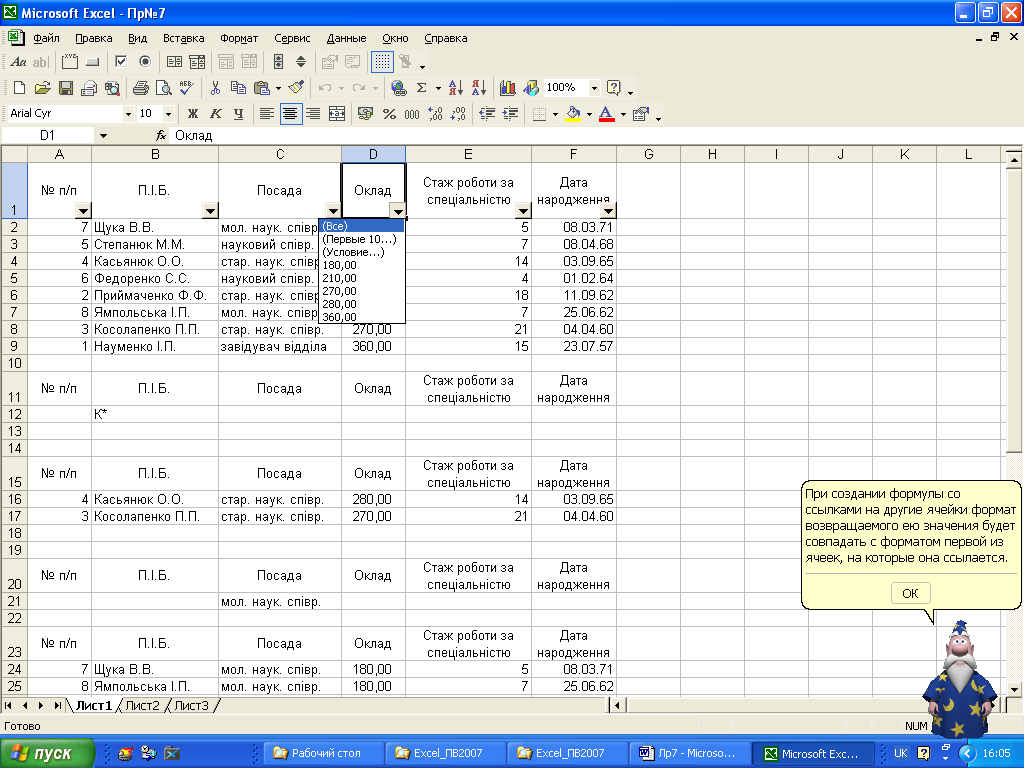
-
полі Оклад натиснути на кнопку зі стрілкою і обрати Числовые фильтры/больше или равно
-
У вікні Пользовательский автофильтр вказати значення 700.
-
Скопіювати відібрані дані на Лист2. Перейменувати Лист2 на Автофільтр.
-
Перейти на Лист1.
-
Відмінити фільтр (виконати повторно команду Данные/Фильтр).
-
За допомогою розширеного фільтру відібрати з таблиці працівників, у яких прізвище починається з літери С
Для цього потрібно:
-
Скопіювати рядок з назвами полів та встановити нижче таблиці, пропустивши декілька порожніх рядків після таблиці.
-
У клітинці під назвою “П.І.Б.” вкажемо умову С*
-
Встановити курсор в основній таблиці.
-
Данные/Дополнительно
Скопировать результат в другое место - ввімкнути опцію
Исходный диапазон – повинна бути виділена вся таблиця
Диапазон условий – виділити умову (з полем П.І.П)
Поместить результат в діапазон – під умовою виділити декілька рядків на довжину таблиці
-
За допомогою розширеного фільтру відібрати всіх адміністраторів.
-
За допомогою розширеного фільтру відібрати офіціантів, у яких стаж роботи більший або рівний 5 років.
-
За допомогою розширеного фільтру відібрати співробітників, які народилися до 01.12.1986 року.
-
На свій розсуд виконайте ще декілька умов і виконайте фільтрацію.
-
Зберегти книгу.
-
Скопіювати файл Фільтр_17 у папку Роботи по Excel:
Робочий стіл\2 курс_ТО\ Фільтр_17.xlsx
-
Відкрити файл Фільтр_17.xlsx
-
За допомогою розширеного фільтра відібрати:
-
Назви книг, які видає видавництво Техніка. Скопіювати відібрані дані на Лист2. Перейменувати Лист2 на Техніка.
-
Назви книг, які видає видавництво Сяйво. Скопіювати відібрані дані на Лист3. Перейменувати Лист3 на Сяйво.
-
Книги про Internet. Скопіювати відібрані дані на Лист4. Перейменувати Лист4 на Internet.
-
Магазини, в яких є книги не дорожчі 15 гривень. Скопіювати відібрані дані на Лист5. Перейменувати Лист5 на 15 грн.
-
Магазин, який отримав книг більше ніж на 10000 грн. Скопіювати відібрані дані на Лист6. Перейменувати Лист6 на 10 тис. грн.
-
Магазин, який отримав більше 500 книг. Скопіювати відібрані дані на Лист7. Перейменувати Лист7 на 500 книг.
-
Книги про Excel, які не дорожчі 20 грн.
-
Скільки коштує книга Азбука Internet. Скопіювати відібрані дані на Лист9. Перейменувати Лист9 на Азбука Internet.
-
Назви книг, які видає видавництво Дружба. Скопіювати відібрані дані на Лист10. Перейменувати Лист10 на Дружба.
-
В клітинці В20 створити примітку такого змісту: Роботу виконав Група_Прізвище
-
Зберегти файл Фільтр_16
ЛАБОРАТОРНА РОБОТА №17
Тема: Microsoft Excel. Створення електронних таблиць з математичними залежностями та побудова різноманітних графічних зображень даних.
ХІД РОБОТИ:
-
Завантажити програму Microsoft Excel.
-
Зберегти книгу в папці Роботи по Excel з назвою Лаб_роб_18
-
Встановити пароль для відкриття файлу та ввести свої особисті дані в книгу.
-
Створити таблицю за зразком:

-
Розрахувати податок. Податок вилучається в розмірі 20% від суми окладу і премії.
-
Підрахувати, яку суму отримує людина на руки ( стовпчик До сплати). До видачі підлягає сума окладу та премії за винятком податку.
-
У колонку D таблиці внести такі зміни:
оклад Ковальчука А.О. зробіть рівним 350;
Синиці С.О зробіть рівним 2000.
Що можна сказати по зміни значень в колонках E, F, G ?
-
 У
колонку Е таблиці внести такі
зміни:
Бабенко С.Л. введіть премію,
яка дорівнює 150;
Постельга Н.А.
введіть премію, яка дорівнює 80.
У
колонку Е таблиці внести такі
зміни:
Бабенко С.Л. введіть премію,
яка дорівнює 150;
Постельга Н.А.
введіть премію, яка дорівнює 80. -
Побудувати діаграму, у якій відображується сума до сплати працівникам фірми.
-
Додати в таблицю ще один рядок Загальна сума. Підрахувати загальну суму по категоріям: Оклад, Премія, Податок, До сплати.
-
Між стовпчиками D і E вставити стовпчик Процент премії від загальної суми.
-
Підрахувати процент премії від загальної суми премій для кожного працівника.
-
Побудувати кругову діаграму, яка відображає в процентному відношенні премію кожного працівника.
-
Побудувати гістограму, яка відображає основні показники заробітної плати (див зразок).
-
В клітинці В15 створити примітку такого змісту: Роботу виконав Група_Прізвище
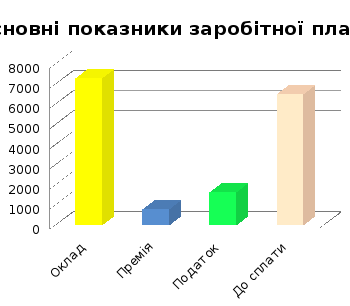
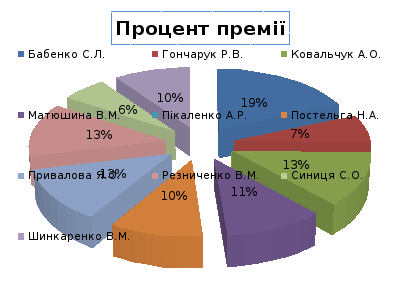
-
На Листі2 побудувати таблицю за зразком.

-
Заповнити стовпчики А, В даними (10 записів).
-
Ввести в стовпці С та Е оцінки (від 1 до 12).
-
Ввести в стовпці таблиці D та F, кількість пропущених днів (від 0 до 50).
-
Використовуючи функції обчислити середній бал за 2 семестри (стовпчик G) та загальну кількість пропусків за 2 семестри (стовпчик Н).
-
В стовпчику Рейтинг визначити рейтинг студентів по середньому балу (функція РАНГ).

-
В стовпчику J з’ясувати чи переведений студент на наступний курс за результатами сесій. Студент вважається переведеним на наступний курс, якщо середній бал – не менше 5 та допустима кількість пропусків – 15.
Для цього потрібно:
-
Викликати функцію ЕСЛИ.

-
Клацнути в полі Логическое выражение та викликати функцію И (вкладена функція) (див. Рис1)
-
В полі Логическое_значение1 ввести першу умову
-
В полі Логическое_значение2 ввести другу умову
-
Клацнути в рядку формул, щоб повернутися в функцію ЕСЛИ
-
Клацнути в полі Значение если истина – ввести «переведений»
-
Клацнути в полі Значение если ложь - ввести «не переведений»
-
Використовуючи умовне форматування (Главная/Условное форматирование/Создать правило), в стовпчику J всі клітинки з текстом «переведений» залити будь-яким кольором.
-
Відсортувати дані в таблиці за рейтингом успішності.
-
Побудувати діаграму успішності за стовпчиками ПІП та Середній бал.
-
Скопіювати таблицю на Лист3 та Лист4.
-
На Листі3 за допомогою фільтру відібрати дані по студентам, які мають середній бал більше або дорівнює 7.
-
На Листі4 за допомогою розширеного фільтру відібрати дані по студентам, у які не переведені на наступний курс.
-
В клітинці В15 створити примітку такого змісту: Роботу виконав Група_Прізвище
-
Зберегти книгу.
